电脑麦克风怎么启用 电脑打开麦克风的步骤
更新时间:2020-12-15 11:35:57作者:huige
我们在电脑中语音通话或者听歌的时候,都需要打开麦克风功能才可以正常使用,默认是开启状态的,但是也不排除是没有启用状态,这样需要我们自己手动启动,那么电脑麦克风怎么启用呢?针对这个问题,现在给大家带来电脑打开麦克风的步骤供大家学习吧。
具体步骤如下:
1、在【开始】菜单栏中选择【控制面板】。
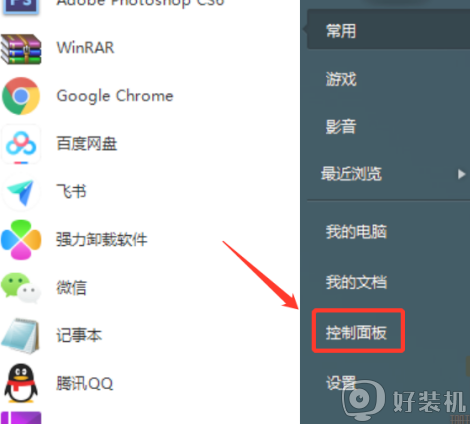
2、点击【声音】。
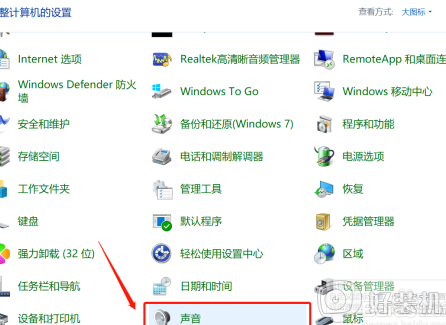
3、点击【录制】栏。
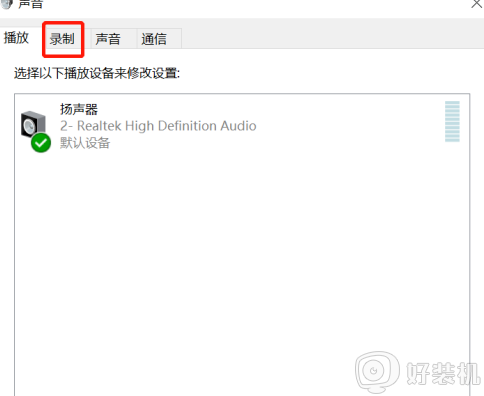
4、双击【麦克风】。
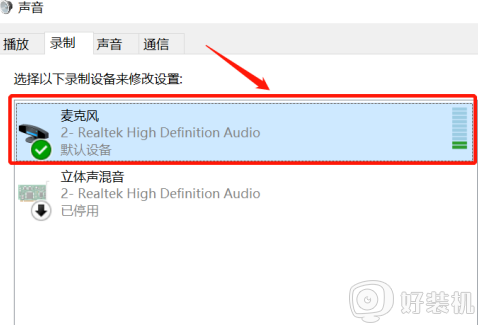
5、选择【级别】选项。
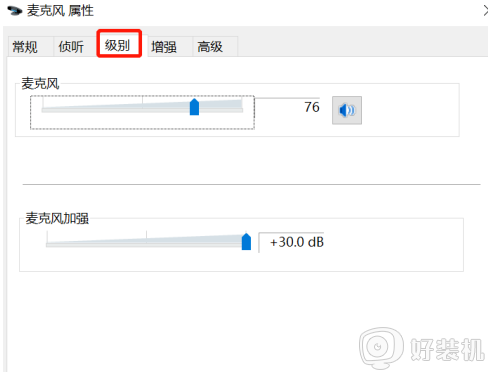
6、调节麦克风声音大小。
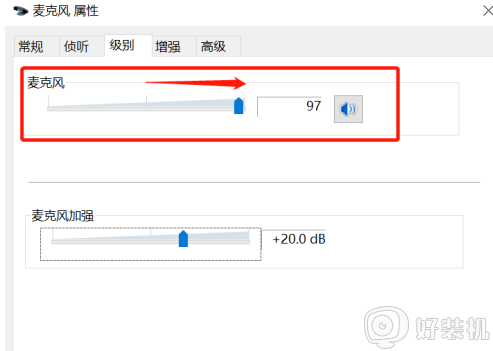
7、检查是否被静音。
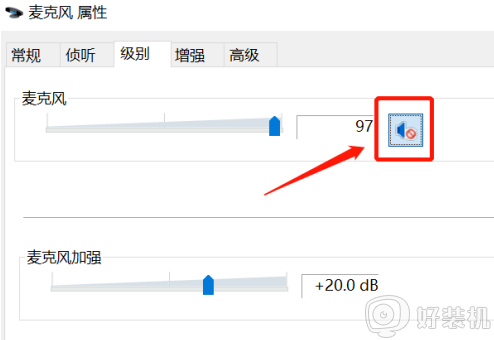
8、如被静音则点击【喇叭】将图标开启。

方法二、
1、打开桌面图标【金山毒霸】;
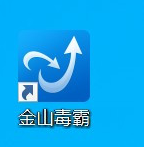
2、选择界面中的【百宝箱】功能;
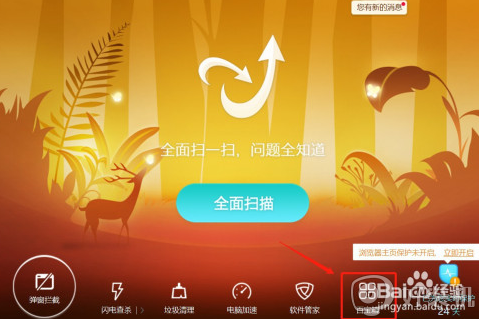
3、点击【电脑医生】;
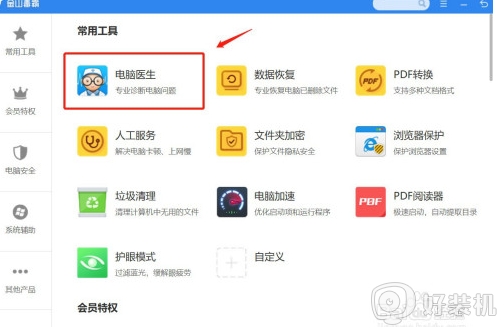
4、在搜索栏中输入问题【电脑没有声音】找到相关界面;
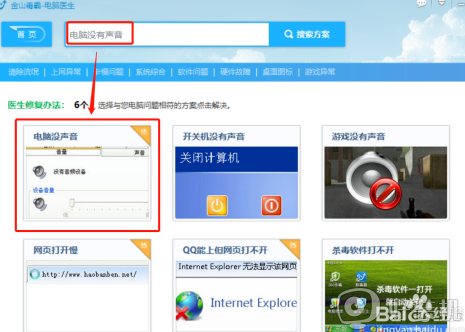
5、点击【立即修复】;
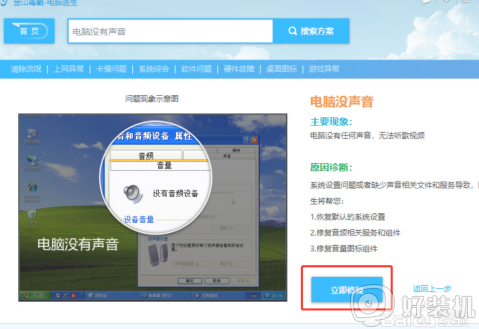
6、修复完成,点击【完成】。
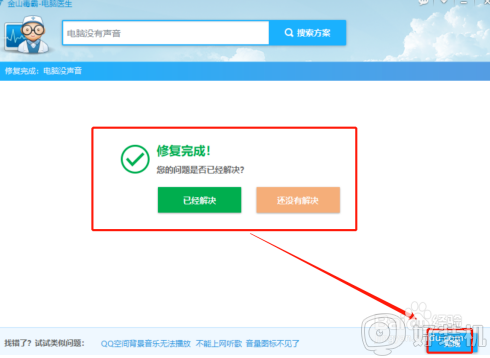
上述给大家讲解的就是电脑麦克风怎么启用的详细步骤,如果你也有这个需要的话,不妨可以学习上面的方法步骤来进行操作吧, 希望可以帮助到大家。
电脑麦克风怎么启用 电脑打开麦克风的步骤相关教程
- 电脑麦克风怎么打开 电脑上的麦克风功能如何打开
- 联想电脑麦克风在哪里开启 联想电脑麦克风怎么打开
- 笔记本麦克风怎么开启 笔记本怎样打开麦克风
- 打开麦克风权限在哪里 电脑麦克风权限怎么打开
- 电脑麦克风怎么打开 电脑麦克风在哪儿开
- windows麦克风权限设置在哪 电脑上怎么开启麦克风权限
- 联想电脑麦克风权限怎么打开 联想电脑麦克风权限的开启方法
- 笔记本如何打开麦克风 笔记本电脑自带麦克风功能吗
- 连接电脑的麦克风如何调 怎样调试电脑麦克风
- 电脑麦克风怎么打开 电脑麦克风在哪儿打开
- 电脑慢卡顿怎么办 电脑运行太慢了太卡了的解决方法
- 网络经常断网又自动恢复怎么办 电脑自动断网一会儿又自动连上如何处理
- 电脑浏览器打不开steam官网怎么解决 电脑浏览器打不开steam网页如何处理
- 电脑浏览器缓存怎么清除 电脑浏览器如何清理缓存
- 哔哩哔哩怎么下载完整版视频 哔哩哔哩下载完整版视频的方法
- windows截屏快捷键截屏自动存储在哪 windows截图的快捷键存储位置
电脑常见问题推荐
- 1 网络经常断网又自动恢复怎么办 电脑自动断网一会儿又自动连上如何处理
- 2 steam下载位置更改方法?steam下载安装位置怎么改
- 3 itunes卸载不干净无法重新安装怎么办 电脑itunes卸载不干净安装不上如何解决
- 4 windows建立ftp服务器设置教程 windows怎么搭建ftp服务器
- 5 怎么关闭steam开机启动 在哪里关闭steam开机启动
- 6 两台电脑之间怎么传文件最快 两台电脑间传文件怎样最快
- 7 excel打不开显示文件格式或文件扩展名无效的解决办法
- 8 steam动态怎么删除 steam游戏动态的删除步骤
- 9 蓝牙耳机连接电脑声音断断续续的怎么回事?蓝牙耳机连接电脑后时断时续如何解决
- 10 罗技gpw二代怎么调dpi 罗技gpw二代调鼠标dpi的方法
